動画制作の時間を短くなる方法(Nicotlk・Aviutl・Softalk)

準備を進める形状しがたい何か。
月2回はやる予定なので、 その時になったら覗いてみてください。
セッションができるかもしれません。
TRPG のリプレイ動画のみならず、動画づくりをおいてこれをやっておけば
制作時間が短くなる方法を発見次第、追記していきます。
ダイスロールの音や判定の音、歩く音、またBGMなど
動画でよくつかう音声はあると思います。
予めどのタイミングで入れるか分かっていれば、
STEP3終了後にAviutlで音源をいれるよりも
STEP1から音源を入れるように設定した方が楽です。
方法としてはまずnicotalk3z\素材\SEorBGMのフォルダにいってwavの音声ファイルを入れます。
次にを開いてSTEP1を起動し、メモ帳を開きます。
(私は使いやすく見やすいメモ帳でやっているのでこちらで解説します。)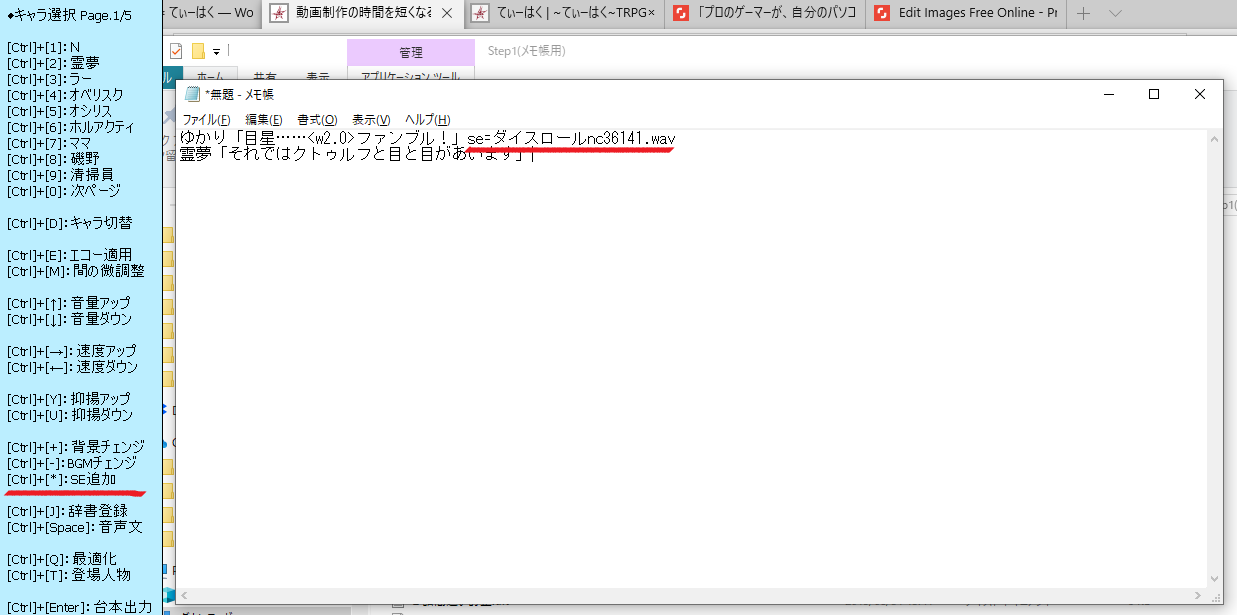
Control+*でSEをいれることができます。
*を連打することで音源を切り替えることができます。
ただ、切り替えに少しだけ時間がかかるので、
このように事前にコピーしたものをつくっておいて
あとはコピペしたほうが早い気がします。
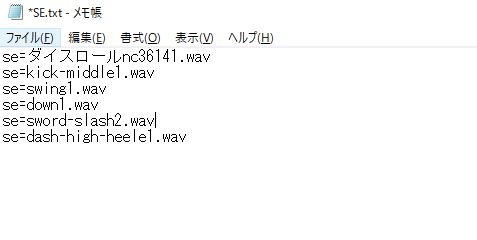
「目星……成功!」の「成功」だけ数秒たってから文字を表記したい
ということがあると思います。
その場合は文章の間に「目星……<w2.0>成功!」といれることで
<>以降に書いてある文字を数字の秒だけ隠すことができます。
これもSTEP1であらかじめいれておくと後でAviutlで編集しなくて楽なので最初に
いれた方がいいです。
ただ、注意点としてはこのまま台本出力してSTEP2に以降とすると
うまく動作しません。それは音声文にも<w2.0>とかいてあるので
音声出力するときひっかかってしまうからです。
また、上記の関係で制御文字をいれる時は
<>の前に文章とはちがう読み方の文字をいれておいた方がいいです。(後述)
制御文字をいれたらSTEP2に行く前に台本を一度開きます。
そして、Control+Hで制御文字前の文書を置換します。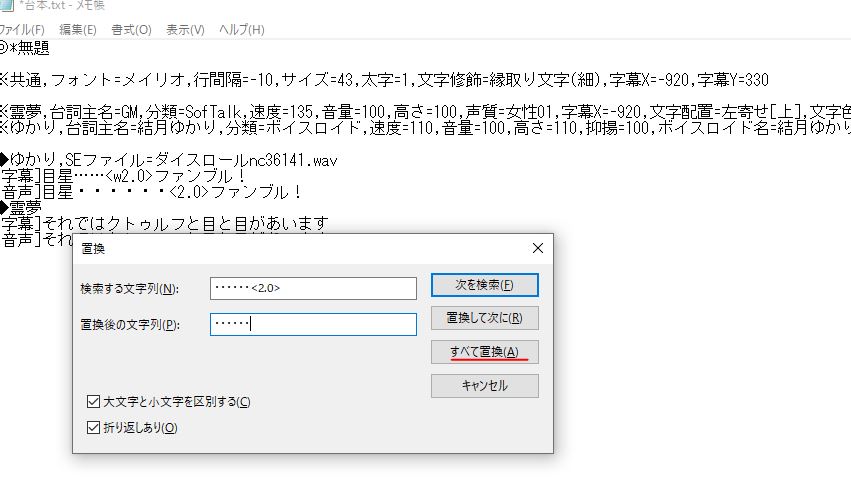
私は……(三点リーダ)をnicotalkの辞書から
・・・・・・(なかぐろ)に読み替えるように設定しています。
これによって文章を置換するとき、音声の文字だけを変換できます。
同じ文字だと台本出力したときに字幕と音声文が同文になるので
置換ができません。前述した「<>の前に文章とはちがう読み方の文字をいれておいた方がいいです。」
というのはこのためにあります。
Softalkが途中で止まる場合は台本を開いて音声文に<w2.0>と入っていないかチェックしましょう。
立ち絵をよく切り替える動画は
「、」「。」のショートカットキーを使うと便利です。
前後のオブジェクトに素早く移動できます。
Controlおしっぱでマウスをクリックしながら動かすと
オブジェクトの全体選択ができます。
かなり多様する技なので覚えておいて損はありません。
動画がある程度完成した時に、数秒だけ空間をいれたい。
そんな時は拡張編集のタイムラインで【右クリック】⇒【空フレーム挿入】ができます。
挿入前にオブジェクトを分割しておいたほうがいい場合もあります。
事前に辞書をいれておくことで読み間違いの頻度を減らせます。
【softalk読み間違いを少なくする方法】で解説してます。
私はSoftalkで読み間違いをチェックしてから
STEP1~3を起動してます。
ただ、Softalkで文章を再生するとき、毎回文章の頭から再生されて
文中から再生したい時ってあると思います。
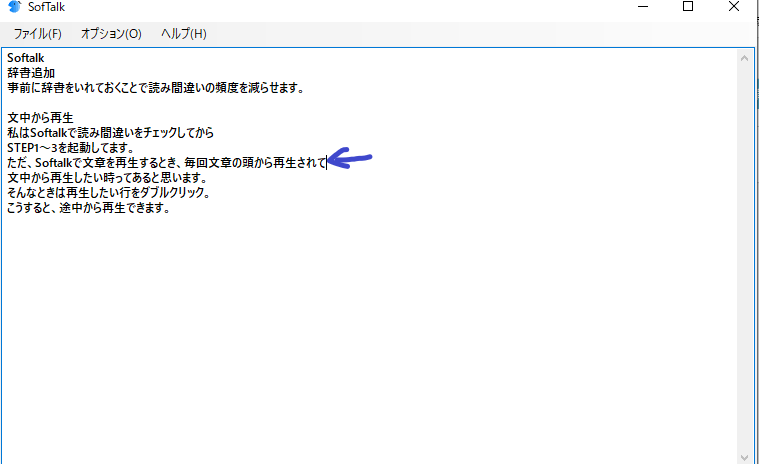
そんなときは再生したい行をダブルクリック。
こうすると、途中から再生できます。
また使えると思ったものは今後も追記していきます。
準備を進める形状しがたい何か。
月2回はやる予定なので、 その時になったら覗いてみてください。
セッションができるかもしれません。






